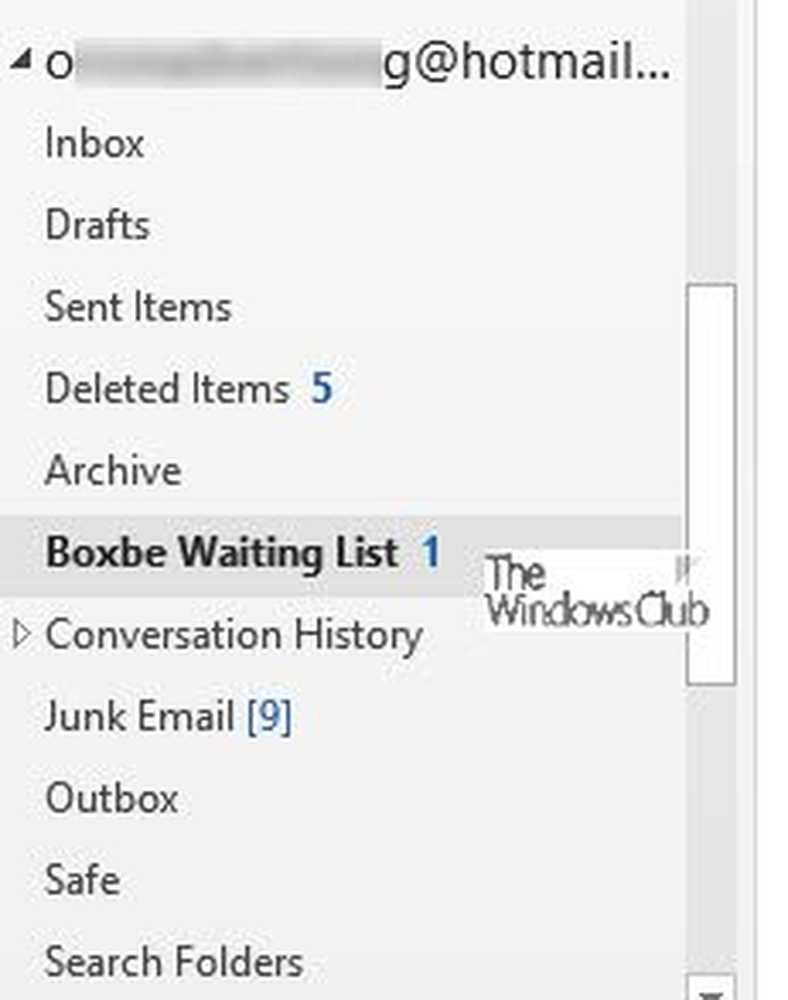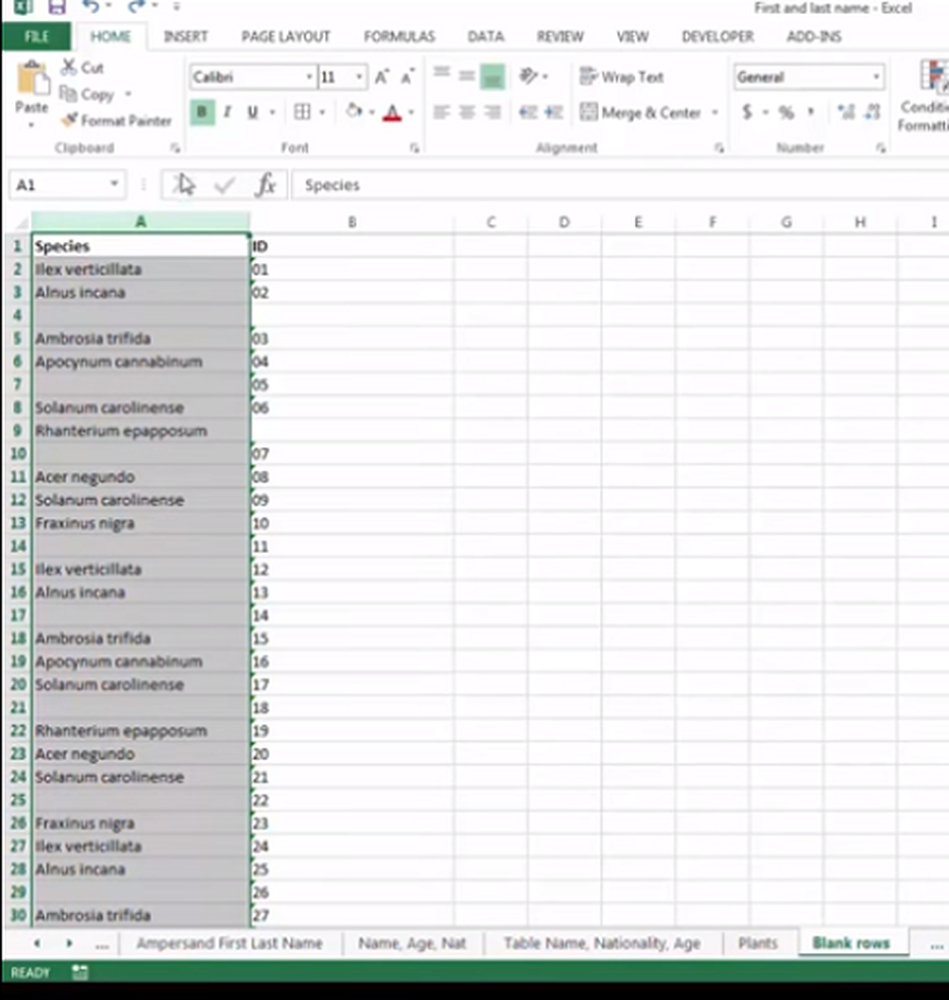Slik fjerner du svarte barer fra spill i Windows 10
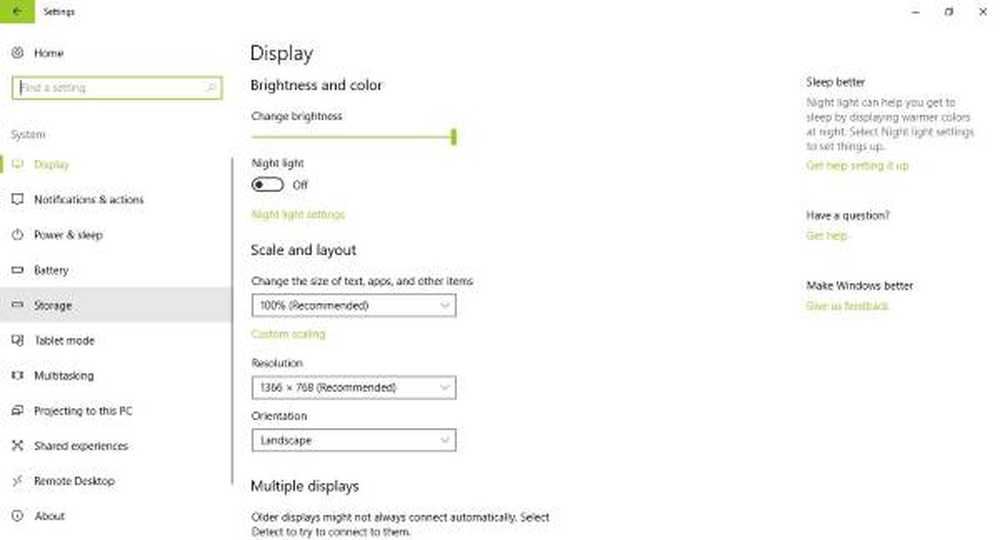
Hvis du vil ha den beste spillopplevelsen, trenger du en PC som drives av Windows 10. Det er det beste stedet å spille, og mange vet dette. Hvis du vil dra nytte av hva DirectX 12 har å tilby, er Windows 10 ditt eneste alternativ.
Til tross for alle de gode tingene Microsoft bringer til bordet, gir det ikke en perfekt opplevelse. Du ser, fra tid til annen, kan folk komme over svarte barer når de spiller sine favorittspill.
Fjern Black Bars fra spill på Windows 10
Hvis du ser Black Bars i midten, bunnen eller på siden av skjermen eller skjermen, når du spiller spill i Windows 10/8/7, må du oppdatere NVIDIA-drivere, sjekke grafikkinnstillingene, kjøre feilsøkingsprogrammet, bruke Windows fullskjermmodus, bruk opprinnelig oppløsning, etc. Det er et merkelig problem, men det finnes måter å rette opp på dette problemet uten å måtte installere Windows 10 på nytt.
Bruk opprinnelig oppløsning

Videospill og annet innhold kan vise en svart bar hvis datamaskinen ikke er satt til sin opprinnelige oppløsning og skjermformat.
Hvis du vil kontrollere om du er på rett spor, går du til Innstillinger> Skjerm og velger anbefalt oppløsning og orientering. Husk for de fleste tilfeller; Orienteringen skal settes til Landskap.
Endelig, start datamaskinen på nytt og sjekk om problemet har blitt løst. I de fleste tilfeller bør det ikke være nødvendig å starte datamaskinen på nytt.
Oppdater grafikkortdriveren
Mange problemer relatert til videospill er løst med en oppdatering av grafikkortet eller selve spillet.
Du må oppdatere grafikkdriveren din. Du kan også vove deg til grafikkortprodusentens nettsted for å se om det er en ny oppdatering, og last den ned. Sjekk deretter om det er en nyere versjon av spillet, last ned og installer.Denne fremgangsmåten er kjedelig sikkert, men det er hva det er i PC-spillets verden.
Ta en titt på grafikkinnstillingene
Mesteparten av tiden har problemer med et videospill mye å gjøre med grafikkortet eller grafikkinnstillingene. For dette problemet anbefaler vi at du kontrollerer grafikkinnstillingene fra spillet.
Det du vil gjøre, er å sørge for at innstillingene for skjermretning og oppløsning er likt som i systeminnstillingene. Det bør vanligvis gjøre kunsten, men hvis det ikke fungerer, kan følgende hjelpe.
Windowed Fullskjermmodus
Husk at med denne metoden er det nødvendig for brukere å tilbakestille endringene tilbake til sin opprinnelige innstilling etter hver spillesesjon.
Hvis du vil hoppe inn i vinduet i fullskjermmodus, kan du bare reise til kontrollpanelet, velge grafikkortprogramvaren og endre oppløsningen til 4: 3-oppløsning. Nå, bare start spillet med svart bar problemet, gå videoinnstillingene og endre det til windowed modus.
Trykk Ctrl + Alt + F11
Vi har kommet for å finne ut at ved å trykke Ctrl + Alt + F11 i løpet av et spill, fjernes alle svarte linjer. Å gjøre dette endrer oppløsningen på hele systemet og ikke bare spillet. Det betyr at når du er ferdig med å spille, trykker du Ctrl + Alt + F11 igjen for å gå tilbake til normal oppløsning.
Kjør feilsøking
Fra Winx-menyen, åpne Run-boksen og utfør følgende kommando:
msdt.exe / id DeviceDiagnostic
Maskinvare feilsøkingsprogrammet åpnes. Kjør det. Det har problemer med problemer knyttet til maskinvare og tilgangsutstyr som er koblet til datamaskinen.
Håper noe her hjelper deg!